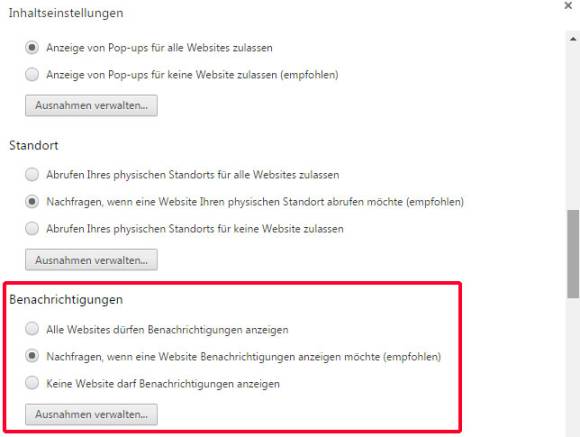News
24.05.2016, 08:28 Uhr
Chrome: Push-Meldungen abschalten
Push-Meldungen im Chrome-Browser sind ein Segen oder ein Fluch. Letzteres muss nicht sein, wenn man weiss, wo sich die verflixten Einstellungen verstecken.
Die Chrome-Push-Meldungen, die über neue Inhalte von Seiten verständigen, sind zwar praktisch. Hat man sie aber einmal eingeschaltet und einigen Websites beim Vorbeisurfen die Bewilligung dazu erteilt, hat man im Nachhinein bei aufdringlichen Seitenbetreibern den Salat. Wie wird man nun einzelne Seiten mit Push-Drang wieder los? Zunächst müssen Sie vielleicht wieder wissen, wo sich die Einstellungen für Chrome-Benachrichtungen verstecken. Die finden Sie entweder, indem Sie einfach beim Browser-Adressfeld chrome://settings/content eingeben und von dort nach unten zum Eintrag Benachrichtigungen scrollen. Alternativ finden Sie dieselben Einstellungen übers Browser-Menü mittels Klick aufs «Hamburger»-Menü (ganz oben rechts im Browser-Fenster). Wenn Sie dort die Einstellungen öffnen und zuunterst auf Erweiterte Einstellungen klicken, finden Sie unterhalb des Datenschutz-Bereichs dieselben Optionsfelder vor.
Zu empfehlen ist grundsätzlich die Einstellung Nachfragen, wenn die Website Desktop-Benachrichtigungen anzeigen möchte. Nun können Sie natürlich gleich alle Notifications abschalten, indem Sie sich hier für die untere Option Keine Website darf Benachrichtigungen anzeigen entscheiden. Wenn Sie die Push-Meldungen jedoch praktisch finden, diese aber nur für einzelne Websites nicht mehr erhalten wollen, klicken Sie auf den Button Ausnahmen verwalten. Mit der Ausnahmeverwaltung können Sie jede Website-Benachrichtigung wieder aktivieren bzw. deaktiveren. Schalten Sie dazu lediglich bei den jeweiligen URLs (rechts im Drop-Down-Menü) von Zulassen auf Blockieren um.
![Mit [.*] können Sie Push-Anfragen ganzer Domains von Grund auf verweigern](/img/1/2/1/6/1/7/9/1262f74eaf85cfaf.jpg)
Mit [.*] können Sie Push-Anfragen ganzer Domains von Grund auf verweigern
Quelle: PCtipp
Sie können überdies ganze Adressbereiche einer Domain blockieren. Wenn Sie z.B. von keinem Google-Dienst erst gar nicht nach Push-Bewilligungen gefragt werden möchten, erstellen Sie im unteren Feld einen neuen Eintrag und stellen Sie diesem den Parameter [*. ] voran (siehe Beispiel im Screenshot oben). Setzen Sie den Hostnamen dann einfach auf Blockieren und Sie werden von dem betreffenden nicht mehr nach Push-Darbietungen gefragt.
Autor(in)
Simon
Gröflin
Kommentare
Es sind keine Kommentare vorhanden.